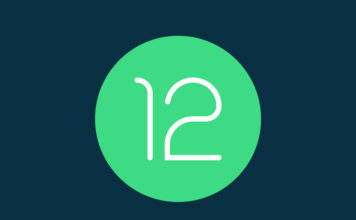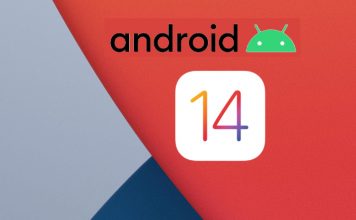كيفية تثبيت Google Chrome على Android TV
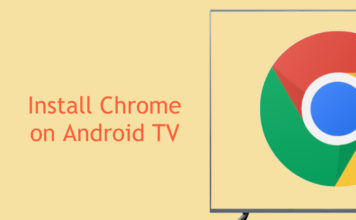
Android TV ليس مخصصًا لتصفح الويب ، لذا لم تفعل Google الكثير لتحسين متصفحها لمنصة التلفزيون. في الواقع ، لا يتوفر Google Chrome حتى على متجر Play على Android TV. ومع ذلك ، هناك مستخدمون يعتمدون كثيرًا على Chrome ويريدون الوصول إلى صفحات الويب على الشاشة الأكبر من حين لآخر. لذلك إذا كنت أحد هؤلاء المستخدمين وترغب في تثبيت Google Chrome على Android TV ، فسيأخذك هذا الدليل إلى المنزل مباشرةً. هنا ، أوضحنا الخطوات في برنامج تعليمي بسيط حتى تتمكن من استخدام Chrome على Android TV دون أي مشكلة. في هذه الملاحظة ، لنبدأ.
تثبيت Google Chrome على Android TV (2021)
هنا ، قمنا بشرح سبب وجوب تثبيت Google Chrome على Android TV وما هي الخطوات اللازمة لتشغيله. يمكنك النقر فوق الارتباط أدناه للانتقال إلى الخطوات بسهولة.
لماذا يجب تثبيت Chrome على Android TV؟
اسمحوا لي أن أضع هذا في نصابه: Chrome غير مُحسَّن لتلفزيون Android ولا يعمل بشكل صحيح مع جهاز التحكم عن بُعد في Android TV. لا يتم التعرف على الحقول الهدف من خلال التنقل عن بُعد ، وغالبًا ما تكون عالقًا في حلقة واجهة المستخدم. بعد قولي هذا ، فإن الجزء الجيد حول Chrome على Android TV هو أنه يعمل بشكل لا تشوبه شائبة باستخدام الماوس .
يمكنك النقر فوق أي من عناصر واجهة المستخدم تمامًا مثل Chrome لسطح المكتب ، وتمرير صفحات الويب ، وفتح القائمة وصفحة الإعدادات. كما أنه يدعم الملء التلقائي لكلمة المرور ومزامنة جميع بيانات Chrome على Android TV. في حالة استمرار عدم جذب Chrome إليك ، يمكنك العثور على أفضل متصفحات Android TV من مقالتنا المخصصة.
قم بإعداد Google Chrome على Android TV
1. لتثبيت Google Chrome على Android TV ، يلزمك تحميل ملف APK بشكل جانبي نظرًا لأن Chrome غير متاح رسميًا على متجر Play Store الخاص بـ Android TV. لذا انطلق وقم بتنزيل APK من APKMirror (مجاني) على جهاز الكمبيوتر أو الهاتف الذكي.

2. بعد تنزيل APK ، يمكنك نقل ملف APK إلى تلفزيون Android لاسلكيًا من خلال تطبيق SFTV. إذا كان SFTV لا يعمل من أجلك ، فيمكنك النقل باستخدام الخدمة السحابية أو ببساطة استيراد الملف باستخدام محرك أقراص الإبهام .
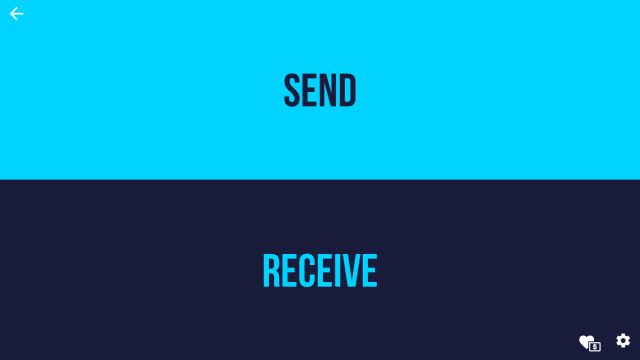
3. بمجرد نقل ملف APK ، قم بتثبيت تطبيق Solid Explorer ( مجاني ، يوفر عمليات شراء داخل التطبيق) من متجر Play على Android TV.
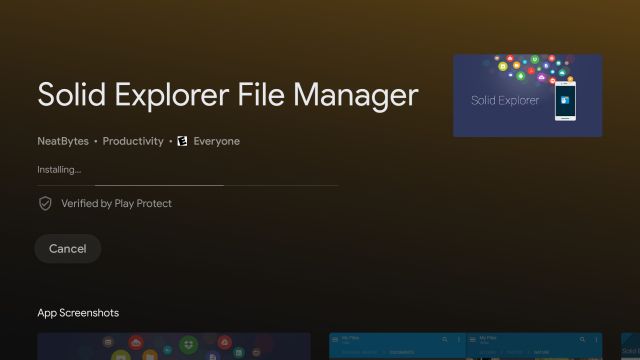
4. بعد ذلك ، انتقل إلى إعدادات Android TV -> تفضيلات الجهاز -> الأمان والقيود -> مصادر غير معروفة -> قم بتمكين التبديل لـ “Solid Explorer” . هذا الإذن مطلوب لعمليات تثبيت التطبيقات التابعة لجهات خارجية.
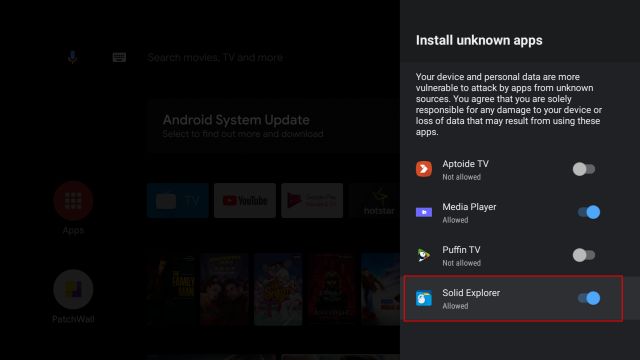
5. بعد ذلك ، افتح Solid Explorer وحدد موقع ملف APK . يجب أن يكون ضمن مجلد التنزيلات.
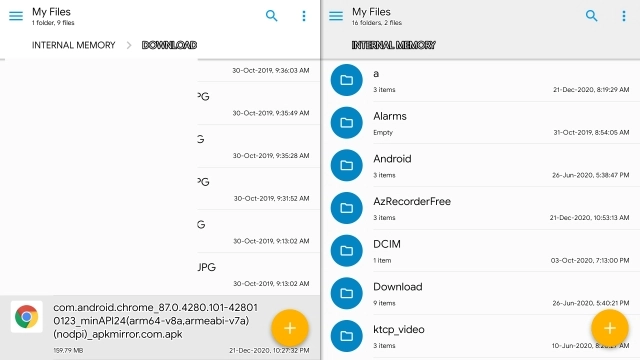
6. بعد ذلك ، افتح Chrome APK على Android TV وقم بتثبيته على الفور . وهذه هي الطريقة التي يمكنك من خلالها تثبيت Google Chrome على Android TV.
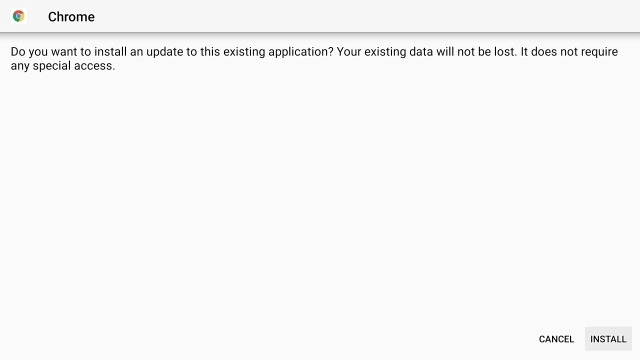
7. الآن ، تحتاج إلى توصيل ماوس سلكي أو لاسلكي بتلفزيون Android. بعد ذلك ، يعمل Chrome بشكل لا تشوبه شائبة على Android TV.
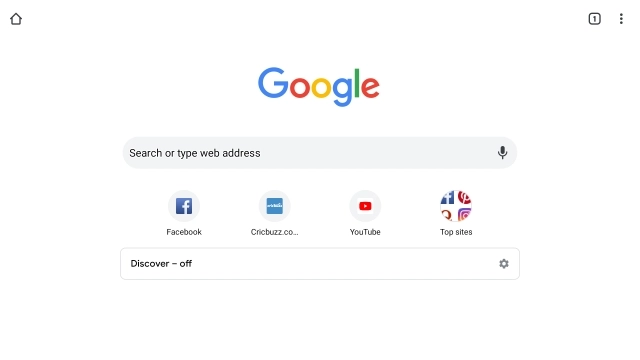
قائمة تلفزيونات Android (تحديث مستمر)
يمكنك استخدام الخطوات المذكورة أعلاه لتثبيت Google Chrome على أي من أجهزة Android TV الشائعة التالية. لاحظ أن هذه ليست قائمة شاملة. لقد أضفت القائمة فقط لأوضح لك أن الخطوات تعمل مع أي تلفزيون Android حديث.
استكشف الويب على Android TV باستخدام Chrome
لذلك كان هذا دليلًا موجزًا حول كيفية تثبيت Chrome وإعداده على Android TV. كما ذكرت أعلاه ، التثبيت بدون أي خلل ولن تحتاج إلى العبث بأي أوامر من ADB لتشغيله. ومع ذلك ، سيتعين عليك استخدام الماوس للتنقل بشكل صحيح عبر صفحات الويب.